word向下箭头如何去掉 向下箭头替换或删除的有效方法
不知道朋友们在使用word时有没有发现很多向下的灰色箭头,是不是很影响文档的档次呢?小编猜测很多人应该都不知道那个箭头是可以去掉的,接下来小编就来告诉大家用替换的方法去掉word中的向下箭头。
1、打开“开始”选项卡,在“编辑”组中执行“替换”命令。也可以按下Ctrl+H快捷键。

2、此时会弹出一个“查找和替换”对话框,并且已经切换到了“替换”选项卡,我们在“查找内容”文本框中输入“^l”(代表换行符),然后在“替换为”右侧的文本框中输入“^p”(代表回车符),最后单击“全部替换”按钮。替换完成后会弹出一个对话框,我们单击“确定”按钮即可。
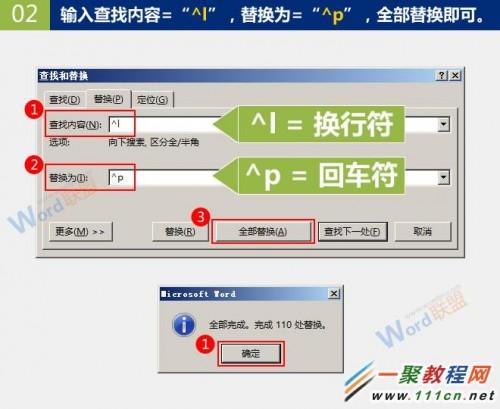
3、现在文档中的换行符已经按要求替换成了回车符,效果如下。
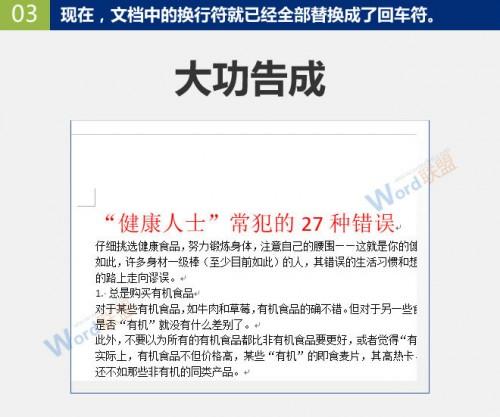
栏 目:office激活
下一篇:如何在Word 2007表格中指定行设置"允许跨页断行"功能
本文标题:word向下箭头如何去掉 向下箭头替换或删除的有效方法
本文地址:https://fushidao.cc/wangzhanyunying/13120.html
您可能感兴趣的文章
- 08-11Office365和Office2021有何区别?Office365和2021的区别介绍
- 08-11office365和2016区别哪个好?office365和2016区别详细介绍
- 08-11怎么看office是永久还是试用?office激活状态查看方法教学
- 08-11Office产品密钥在哪里查找?买电脑送的office激活码查看方法
- 08-11Office要如何去卸载?卸载Office最干净的方法
- 08-11Office打开不显示内容怎么办?Office打开文件不显示解决教程
- 08-11Office365和Office2021有何区别?Office365和Office2021区别介绍
- 08-11Office怎么安装到d盘?Office默认安装在c盘怎么改到d盘
- 08-11Office怎么安装?电脑如何下载office办公软件安装教程
- 08-11Office怎么激活?四种方法免费永久激活Office


阅读排行
- 1Office365和Office2021有何区别?Office365和2021的区别介绍
- 2office365和2016区别哪个好?office365和2016区别详细介绍
- 3怎么看office是永久还是试用?office激活状态查看方法教学
- 4Office产品密钥在哪里查找?买电脑送的office激活码查看方法
- 5Office要如何去卸载?卸载Office最干净的方法
- 6Office打开不显示内容怎么办?Office打开文件不显示解决教程
- 7Office365和Office2021有何区别?Office365和Office2021
- 8Office怎么安装到d盘?Office默认安装在c盘怎么改到d盘
- 9Office怎么安装?电脑如何下载office办公软件安装教程
- 10Office怎么激活?四种方法免费永久激活Office
推荐教程
- 07-012025最新office2010永久激活码免费分享,附office 2010激活工具
- 11-30正版office2021永久激活密钥
- 11-25怎么激活office2019最新版?office 2019激活秘钥+激活工具推荐
- 11-22office怎么免费永久激活 office产品密钥永久激活码
- 11-25office2010 产品密钥 永久密钥最新分享
- 11-30全新 Office 2013 激活密钥 Office 2013 激活工具推荐
- 11-22Office2016激活密钥专业增强版(神Key)Office2016永久激活密钥[202
- 07-01怎么免费获取2025最新office2016专业增强版永久激活密钥/序列号
- 11-25正版 office 产品密钥 office 密钥 office2019 永久激活
- 07-01office365怎么永久激活?2025.5最新office,office365序列号推荐






